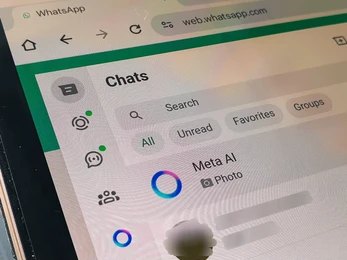Ingin chatting WhatsApp langsung dari komputer tanpa harus pegang HP terus-menerus? Di sinilah WhatsApp Web hadir sebagai solusi super praktis. Kamu bisa membalas pesan, kirim file, hingga melihat foto langsung dari browser. Gak perlu download aplikasi tambahan!
Tapi, masih banyak pengguna yang bingung cara pakainya:
Gimana cara login WhatsApp Web?
Apakah bisa digunakan tanpa HP?
Seberapa amankah mengaksesnya dari komputer umum?
Nah, artikel ini bakal bahas lengkap cara menggunakan WhatsApp Web, fitur-fiturnya, hingga tips keamanan penting agar datamu tetap aman.
BACA JUGA : Cara Mematikan Sensor Proximity WhatsApp
Apa Itu WhatsApp Web?
WhatsApp Web adalah versi berbasis browser dari aplikasi WhatsApp yang memungkinkan kamu mengakses dan mengelola akun WhatsApp melalui PC atau laptop.
Berbeda dengan aplikasi desktop, WhatsApp Web tidak perlu diunduh. Cukup buka situs web.whatsapp.com, scan kode QR, dan kamu langsung terhubung!
Cara Login ke WhatsApp Web
Langkah-langkah login sangat mudah, berikut panduan cepatnya:
Buka browser favorit (Chrome, Firefox, Edge, dll).
Akses situs: https://web.whatsapp.com
Di ponsel, buka WhatsApp > ketuk ikon titik tiga > pilih Perangkat tertaut / Linked Devices.
Tekan tombol Tautkan Perangkat.
Arahkan kamera ponsel ke kode QR yang tampil di layar komputer.
✅ Voila! WhatsApp kamu langsung aktif di browser.
Fitur-Fitur WhatsApp Web
Berikut fitur utama yang bisa kamu nikmati di WhatsApp Web:
| Fitur | Deskripsi |
|---|---|
| 💬 Chat | Balas pesan personal & grup |
| 📎 Kirim File | Gambar, dokumen, dan video |
| 🖼️ Pratinjau Media | Lihat gambar/video langsung di browser |
| 🔍 Cari Pesan | Cari pesan penting di chat tertentu |
| 👤 Kelola Kontak | Lihat info kontak & grup |
| 🪪 Mode Gelap | Bisa diaktifkan manual di pengaturan browser |
| 🔐 Keamanan | Enkripsi end-to-end tetap berlaku |
Fitur yang belum tersedia:
Panggilan suara & video
Update status
Buat broadcast
Cara Logout WhatsApp Web (Jarak Jauh)
Login di komputer umum atau kantor? Jangan lupa logout!
Berikut cara logout WhatsApp Web dari ponsel:
Buka WhatsApp di ponsel.
Ketuk ikon titik tiga > Perangkat tertaut / Linked Devices.
Pilih sesi aktif > tekan Keluar / Logout.
🔒 Langkah ini penting agar akunmu tetap aman dari tangan jahil!
Tips Keamanan Menggunakan WhatsApp Web
Gunakan WhatsApp Web dengan aman, terutama saat login di komputer publik atau kantor:
✅ Jangan centang “Tetap Masuk” di komputer umum.
✅ Selalu logout setelah selesai.
✅ Periksa sesi aktif di aplikasi WA secara berkala.
✅ Gunakan browser pribadi / mode incognito.
WhatsApp Web vs WhatsApp Desktop: Mana Lebih Baik?
| Aspek | WhatsApp Web | WhatsApp Desktop |
|---|---|---|
| Instalasi | Tidak perlu | Perlu install |
| Akses | Browser | Aplikasi |
| Performa | Bergantung kecepatan internet & browser | Lebih stabil |
| Panggilan Suara/Video | ❌ Tidak bisa | ✅ Bisa |
WhatsApp Web Bikin Chatting Lebih Fleksibel
WhatsApp Web sangat cocok buat kamu yang kerja di depan laptop, multitasking, atau butuh kemudahan akses WA tanpa pegang HP terus.
Dengan fitur-fitur praktis, tampilan responsif, dan setup yang cepat, WhatsApp Web bisa jadi alat bantu produktivitas digital harianmu.
Coba WhatsApp Web Sekarang!
Buka: https://web.whatsapp.com
Login, dan rasakan kemudahan chatting langsung dari PC.
Butuh panduan lebih lanjut? Simpan atau bagikan artikel ini ke teman-temanmu!
1. Apakah WhatsApp Web bisa digunakan tanpa koneksi HP?
Tidak. Saat ini WhatsApp Web tetap butuh koneksi aktif dari HP agar sinkronisasi data berjalan.
2. Bisa login di beberapa perangkat sekaligus?
Ya. WhatsApp Web mendukung login di beberapa sesi, tapi sebaiknya tidak terlalu banyak untuk alasan keamanan.
3. Apakah WhatsApp Web bisa digunakan di HP lain (tanpa aplikasi)?
Bisa, asal menggunakan browser dengan mode desktop. Tapi ini bukan penggunaan ideal